Gérer les collections de contenus
Les administrateurs de compte peuvent créer, modifier et supprimer des ensembles destinés à Content Catalog dans l’outil Bibliothèque.
Dans cette rubrique, vous allez apprendre à effectuer les opérations suivantes :
- Créer des collections de contenus
- Modifier des collections de contenus
- Supprimer les collections de contenus
Créer des collections de contenus
Vous pouvez créer des collections pour regrouper et organiser différents types de contenu dans Content Catalog.
Sous Account Admin, accédez à Content Catalog dans l’outil Bibliothèque.
Cliquez sur Créer une collection de contenus.
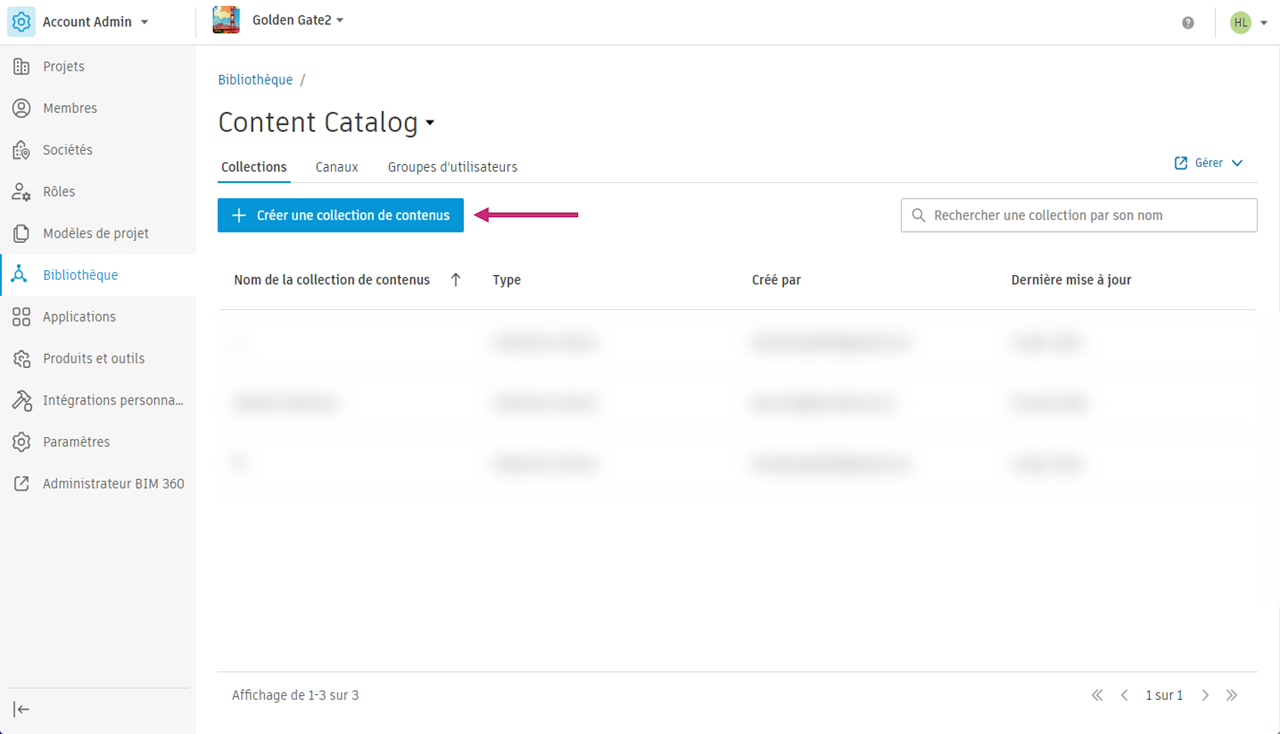
Nommez la collection.
(Facultatif) Saisissez une description.
Cliquez sur Ajouter des groupes d’utilisateurs pour définir les utilisateurs autorisés à consulter et à utiliser le contenu de cette collection.
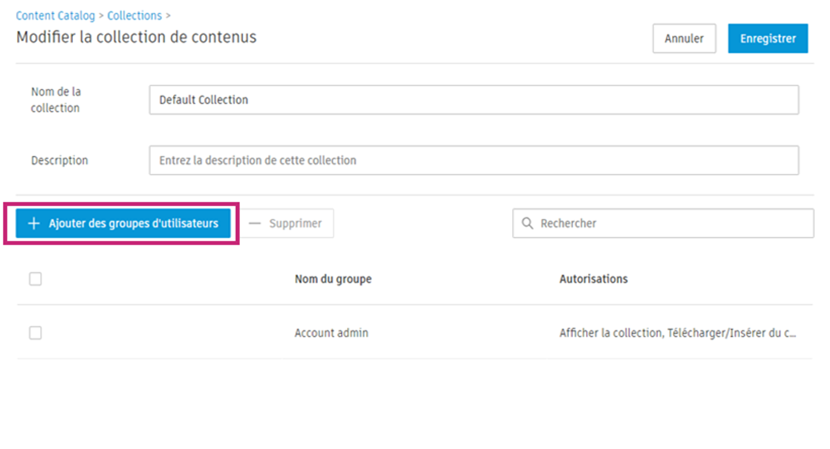
Sélectionnez des groupes d’utilisateurs. Les groupes d’utilisateurs sont créés dans l’onglet Groupes d’utilisateurs. En savoir plus
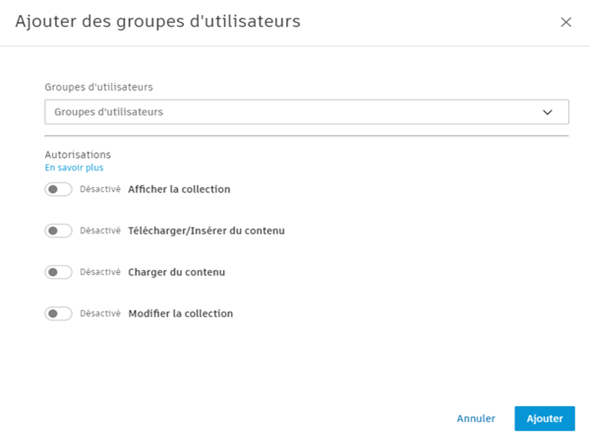
Choisissez les autorisations que vous souhaitez accorder aux groupes d’utilisateurs. Pour en savoir plus, consultez l’article sur les autorisations.
- Lire la collection
- Télécharger/Insérer du contenu
- Charger du contenu
- Modifier la collection
Cliquez sur Ajouter.
Lorsque vous avez terminé d’ajouter des groupes d’utilisateurs, cliquez sur Enregistrer.
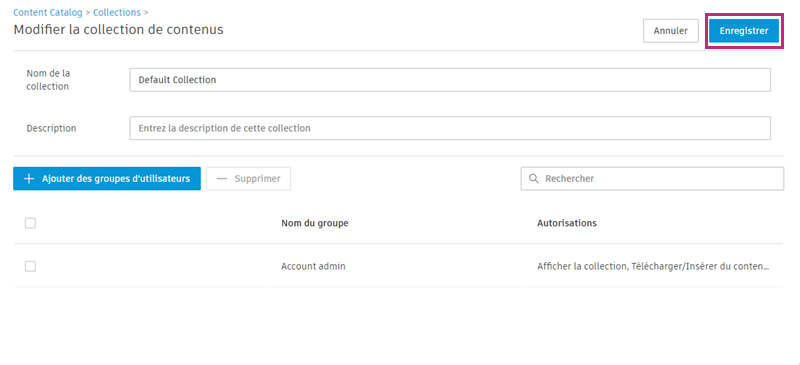
Modifier des collections de contenus
Vous pouvez modifier le nom, la description et les groupes d’utilisateurs d’une collection Content Catalog dans l’outil Bibliothèque.
Sous Content Catalog dans l’outil Bibliothèque, cliquez sur une collection.
Cliquez sur Modifier dans le panneau déroulant.
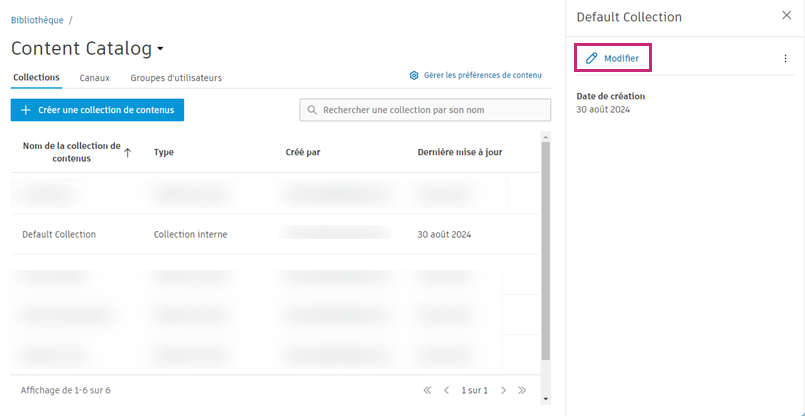
Modifiez le nom ou la description de la collection de contenus.
Pour ajouter des groupes d’utilisateurs, cliquez sur l’option dédiée.
Pour supprimer des groupes d’utilisateurs, cochez les cases en regard de ceux-ci et cliquez sur Supprimer.
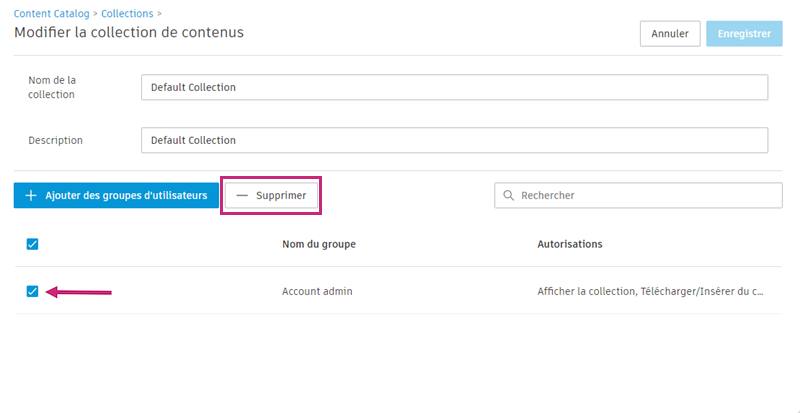
Pour modifier les autorisations d’un groupe d’utilisateurs, cliquez sur le groupe souhaité et activez-en ou désactivez-en les autorisations, en fonction des besoins. Cliquez sur Enregistrer.
Une fois terminé, cliquez sur Enregistrer sur la page Modifier des collections de contenus.
Supprimer les collections de contenus
Sous Content Catalog dans l’outil Bibliothèque, cliquez sur une collection.
Cliquez sur l’icône du
 dans le panneau déroulant.
dans le panneau déroulant. Cliquez sur Supprimer.
Remarque : seules les collections vides peuvent être supprimées. Pour gérer votre contenu, accédez à Content Catalog. Il est possible d’effectuer des opérations par lot pour modifier le contenu d’une collection. En savoir plus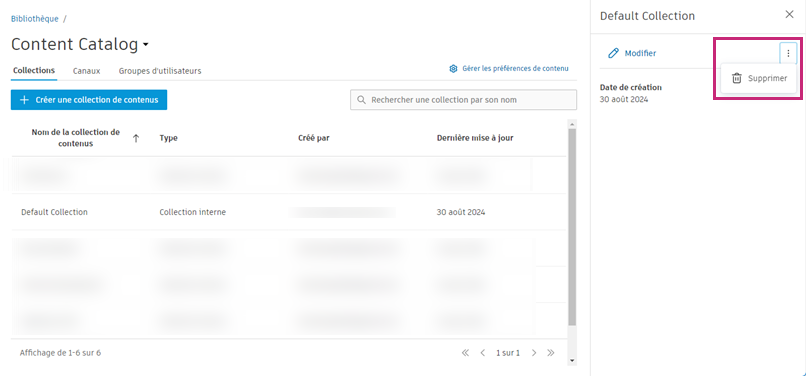
Confirmez la suppression.